9 petak
9 petak
9 petak
Aku dah agak dah memang guna app, cumanya tak tau apa nama apps tu. Google punya google akhirnya jumpa la Giant Square App. Godek-godek dan memang betul la itu caranya. Patut la gambar cantik dan kemas semacam je kan. Pergi kat Google Play tu taip je "Giant Square" atau klik sini. Meh aku nak ajar basic guna aplikasi atau Giant Square Apps ni. Mudah je kalau dah biasa guna.
Tutorial Giant Square App
1. Mula-mula download dan install dulu Giant Square.
2. Pilih Instagram | IG
3. Pilih Giant Square yang atas sekali.
4. Yang ni terpulang, nak pilih brapa petak. Aku prefer 9 petak kalau nak gambar besar. Kalau landscape aku pilih petak 3 atau 6.
5. Tickkan semua untuk pilihan kita tadi. Dah tick klik icon kat bawah tu yang first skali (kotak putih) sebelum button camera tu. Tu untuk kita link ke Album gambar atau gallery. Then choose gambar yang korang nak tu.
6. Dah pilih gambar kat sini ada korang just guna jari untuk move gambar. Nak besar ke kecik, kiri ke kanan. Kalau nak rotate klik rotate 90 sampai menegak. Dah puas hati dengan gambar klik DONE. Lepas tu tekan share kat atas tu.
7. Ok lepas klik Share maka keluar la paparan save, save grid dan upload. So nak lebih mudah, korang klik upload. Satu-satu gambar akan diupload secara manual ke instagram. Dah upload satu, then akan return ke sini balik untuk upload gambar yang kedua dan seterusnya sampai ke gambar ke 9. Kalau tak nak upload lagi boleh pilih save. Automatik 9 gambar yang telah di cut siap-siap di simpan dalam galeri. Tapi kena pastikan tau mana yang nak di post dulu. Kang gambar tak jadi pulak. Hehe..
Okey itu saja basic tutorial untuk Giant Square. Banyak lagi selain dari square ni. Kena explore lagi. Selamat mencuba!!
9 petak
6 petak
6 petak
Kesemua gambar ni adalah sumber dari Instagram Projek Hipster. Korang boleh refer IG : ProjekHipster okeh selamat mencuba.





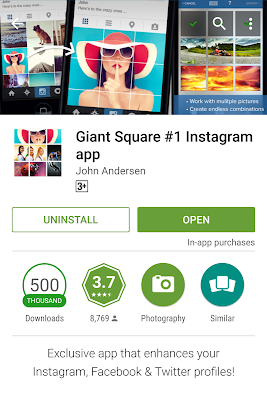
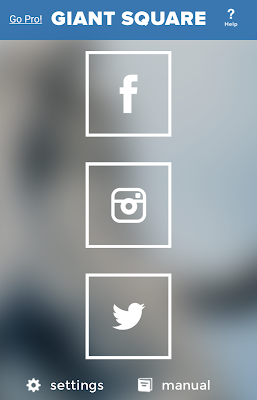








Giant Square adalah aplikasi penyuntingan gambar yang sangat bagus tetapi bukan pilihan utama saya, apabila saya menggunakan Canva Mod Apk ia memberikan saya gambar yang lebih berkualiti.
ReplyDelete